
巧用VLOOKUP: 实现两张表格数据秒关联
两张表格VLOOKUP怎么用:新手入门指南
在数据处理和表格分析的工作中,VLOOKUP 函数是 Excel 中应用最广泛的功能之一。它可以帮助用户快速从一张表格中查找数据,并返回到另一张表格中对应的值。特别是在处理两个关联性较强的表格时,VLOOKUP 可以让工作事半功倍。在这篇文章中,我们将从基础概念出发,逐步深入讲解如何使用 VLOOKUP 实现两张表格之间的数据关联。
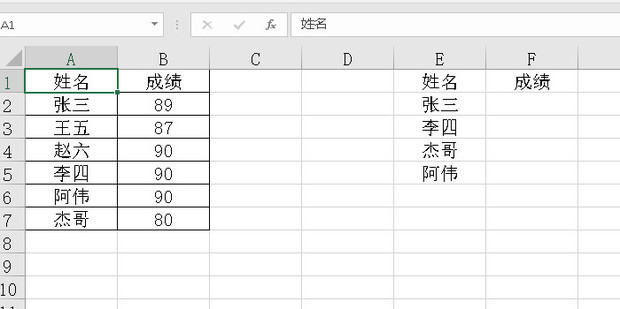
一、VLOOKUP 函数的基本概念
VLOOKUP(Vertical Lookup)是一种垂直查找函数,即在表格或区域中按列查找数据。其基本语法为:
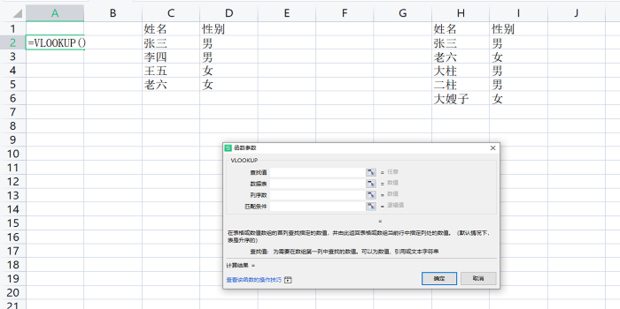
=VLOOKUP(lookup_value, table_array, col_index_num, [range_lookup])- lookup_value:需要查找的值,可以是某个单元格的值,也可以是一个具体的数字或文本。
- table_array:需要搜索的数据范围,即查找表格的区域。
- col_index_num:返回值所在的列号,以
table_array的第一列为参考。 - range_lookup(可选):逻辑值,
TRUE(或省略)表示模糊匹配,FALSE表示精确匹配。
二、两张表格的场景假设
假设我们有两张表格:
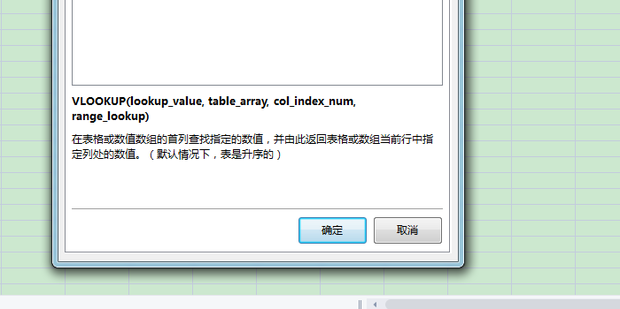
- 表格A是订单数据,包含“订单编号”和“客户编号”;
- 表格B是客户信息,包含“客户编号”及客户名称、联系方式等。
我们的目标是通过客户编号,在表格B中查找客户名称,并填充到表格A中。
三、操作步骤
1. 确定查找值
首先,明确要查找的值是什么。在表格A中,我们以“客户编号”作为查找值,即 lookup_value。
2. 选择数据范围
在表格B中,我们选择包含“客户编号”和“客户名称”的列,以构造 table_array。例如选择区域 B2:C100。
3. 确定返回值列号
我们要返回的是“客户名称”,它在 table_array 中的列号为 2(即 C 列)。
4. 设置匹配方式
为保证准确性,我们采用精确匹配(即输入 FALSE)。
5. 编写公式
在表格A的相应单元格中输入以下公式:
=VLOOKUP(B2, '表格B'!B2:C100, 2, FALSE)B2是当前待查找的“客户编号”。'表格B'!B2:C100是表格B的数据范围。2表示返回客户名称所在列。FALSE指示精确匹配。
6. 填充公式
将公式拖动填充至其他需要填充的单元格,Excel 将自动计算并填充每个“客户编号”对应的客户名称。
四、注意事项
- 匹配模式选择:默认模糊匹配 (
TRUE) 并不总是适用,精确匹配 (FALSE) 更常见,特别是在编号等唯一标识较严格时。 - 数据范围锁定:使用绝对引用(如
$B$2:$C$100)可以防止公式在拖动填充时数据范围变化。 - 错误处理:当查找值不存在时,公式会返回
#N/A。使用IFERROR函数可以避免出现错误,例如:=IFERROR(VLOOKUP(B2, '表格B'!B2:C100, 2, FALSE), "未找到")
五、总结
使用 VLOOKUP 函数在两张表格之间进行数据关联,可以极大提升工作效率。通过准确设置查找值、数据范围、返回值列号和匹配模式,你可以轻松实现复杂数据的关联查询。在实际工作中灵活运用 VLOOKUP,将更好地处理多源数据并提升数据管理分析能力。

























